- Autore Jason Gerald [email protected].
- Public 2023-12-16 11:19.
- Ultima modifica 2025-01-23 12:21.
Questo articolo spiega come convertire le virgole in punti in Microsoft Excel. La sostituzione manuale delle virgole con i punti in Excel richiede sicuramente molto tempo. Potrebbe essere necessario apportare modifiche perché l'Indonesia utilizza le virgole come separatori decimali invece dei punti. Fortunatamente, questo problema può essere gestito abbastanza facilmente.
Fare un passo
Metodo 1 di 2: utilizzo dello strumento Trova e seleziona
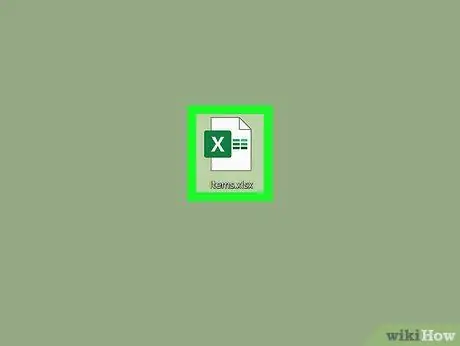
Passaggio 1. Apri il foglio di calcolo Excel che devi aggiornare
Individua il file del foglio di calcolo, sul desktop o in una cartella, e fai doppio clic sul file per aprirlo.
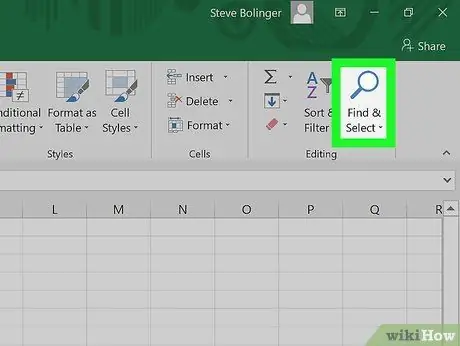
Passaggio 2. Fare clic sul pulsante Trova e seleziona
Si trova nell'angolo in alto a destra dello schermo. Inoltre, il pulsante ha "Trova e seleziona" ed è indicato da una lente di ingrandimento o da un'icona binoculare, a seconda della versione di Excel che stai utilizzando.
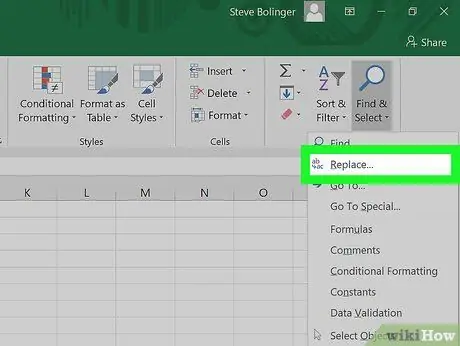
Passaggio 3. Fare clic su Sostituisci dal menu
Successivamente, verrà visualizzato il menu e Sostituire ” è il secondo in basso, appena a sinistra dell'icona della freccia tra le lettere “b” e “c”.
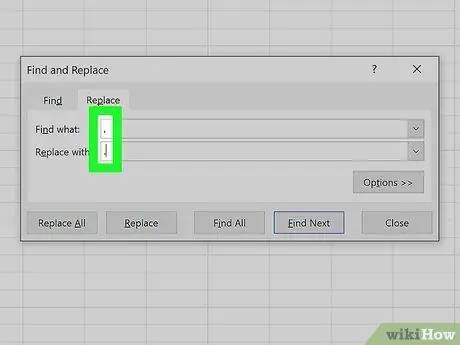
Passaggio 4. Compila i campi
Si aprirà una nuova finestra e verranno visualizzate due colonne, "Trova cosa" e "Sostituisci con". Nel campo "Trova cosa", digita una virgola. Nel campo "Sostituisci con", digita un punto.
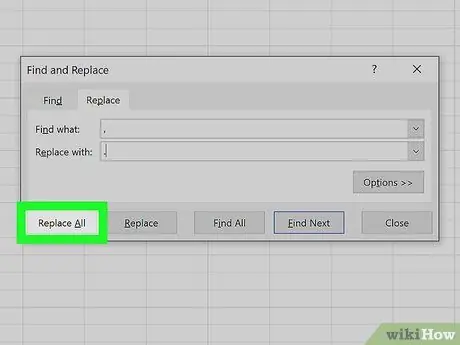
Passaggio 5. Fare clic su Sostituisci tutto
Una volta selezionata l'opzione, ogni virgola nel documento verrà convertita in un punto.
Metodo 2 di 2: Modifica del separatore di numeri
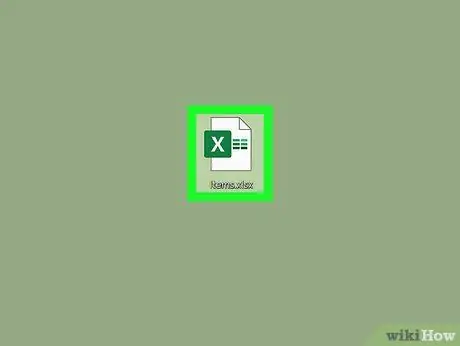
Passaggio 1. Apri il foglio di calcolo Excel che devi aggiornare
Individua il file del foglio di calcolo, sul desktop o in una cartella, e fai doppio clic sul file per aprirlo.
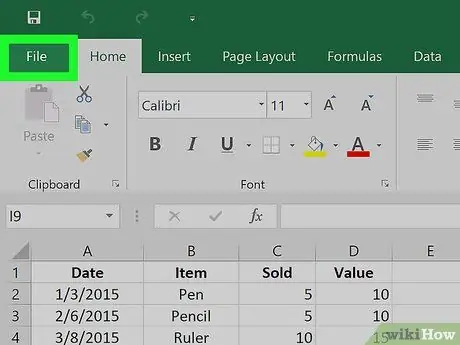
Passaggio 2. Fare clic su File nell'angolo in alto a sinistra della finestra
Pomello " File " è sempre la prima opzione del menu nella parte superiore di un documento di Microsoft Office. Lo troverai nell'angolo in alto a sinistra della finestra del programma.
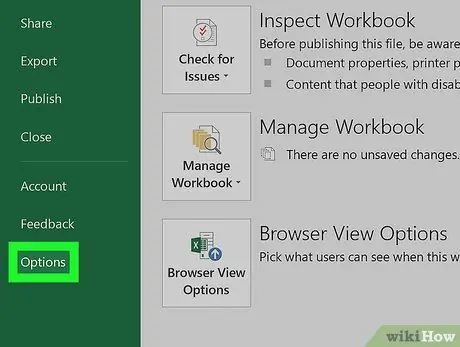
Passaggio 3. Fare clic su Opzioni nell'angolo in basso a sinistra
Il menu sul lato sinistro dello schermo è contrassegnato in verde. Nella parte inferiore del menu, nell'angolo in basso a sinistra del menu, puoi vedere l'opzione Opzioni ”.
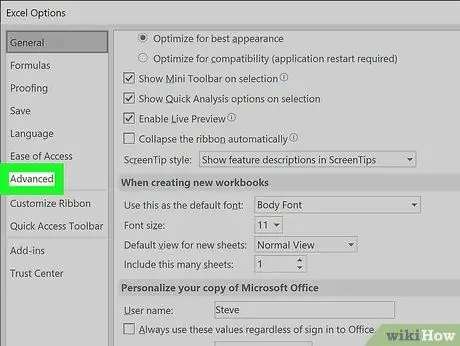
Passaggio 4. Fare clic su Avanzate nel menu a sinistra
Apparirà la finestra "Opzioni Excel" e caricherà un altro menu sul lato sinistro. Puoi trovare l'opzione " Avanzate " sotto " Facilità di accesso ”.
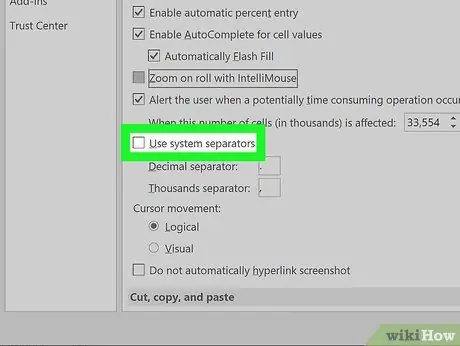
Passaggio 5. Deselezionare la casella Usa separatori di sistema
Puoi vedere questa opzione sotto il " Opzioni di modifica " Automaticamente, la casella è già spuntata. Fare clic sul segno di spunta per rimuoverlo in modo che la casella diventi vuota.
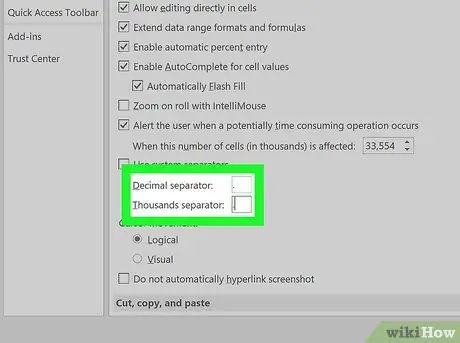
Passaggio 6. Aggiorna la colonna del separatore decimale e Separatore delle migliaia secondo necessità.
Una di queste colonne visualizzerà una virgola, a seconda delle impostazioni predefinite/principali del programma. Sostituisci la virgola con un punto e fai clic su "OK" nella parte inferiore della finestra per completare le modifiche.






